

<操作例>
![]() ボタンをクリックします。
ボタンをクリックします。
サブメニューが表示されますので、「文字」をクリックします。
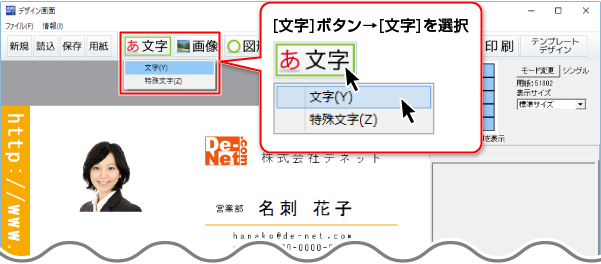
![]()
編集エリアの左上に文字シートが追加されます。
画面下のタブエリアには、文字シートのタブが追加されます。
画面右側には、追加した文字シートの設定欄が表示されます。
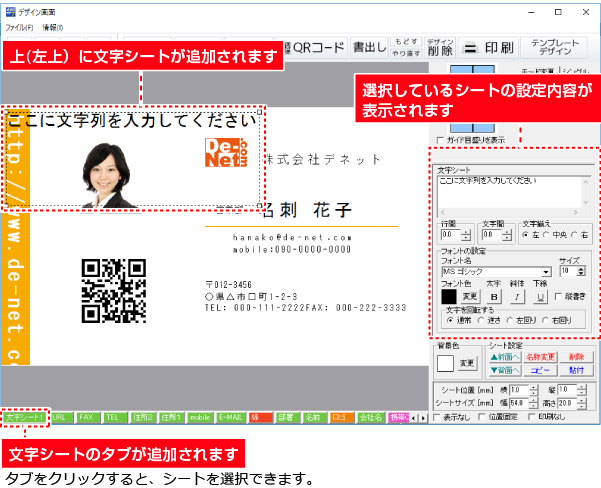
![]()
画面右側の文字シート編集エリアで、文字の入力と設定を行います。
①文字を入力します。
②行間を設定します。(▲▼をクリックして、行と行の間隔を設定)
③文字間を設定します。(▲▼をクリックして、文字と文字の間隔を設定)
④文字揃えを設定します。
横書きの場合は「左、中央、右」、縦書きの場合は「上、中央、下」から揃える位置を選択します。
⑤フォントの設定を行います。
●フォント名…▼をクリックして、フォント名を選択します。
●サイズ…▲▼ボタンをクリックして、フォントサイズを設定します。
●フォント色…「変更」ボタンをクリックして、文字の色を変更します。
●縦書きの設定…縦書きにする場合は、チェックを入れます。
●文字を回転する…文字を回転させたい場合は、「逆さ」「左回り」「右回り」を選択します。
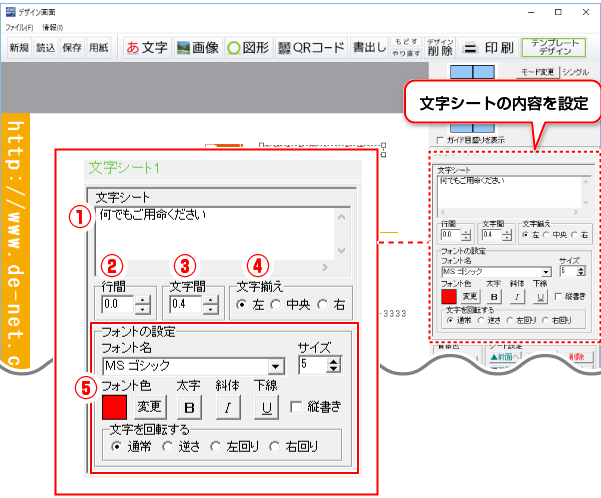
![]()
文字入力、フォントの設定が終わりましたら、文字シートの位置を調整します。
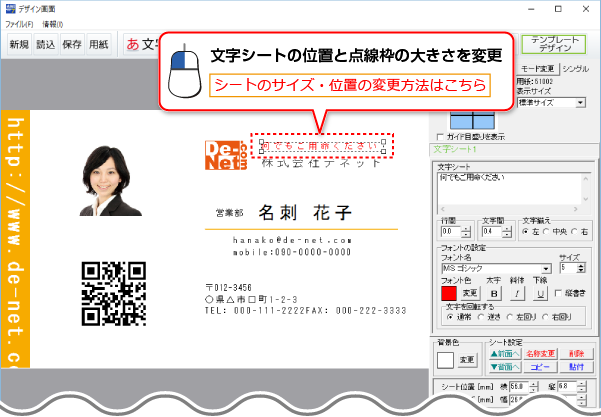
COPYRIGHT © DE-NET CORPORATION. ALL RIGHTS RESERVED.